วิธีอัปโหลดไฟล์จากแบบฟอร์ม WordPress ไปยัง Google Drive
เผยแพร่แล้ว: 2020-10-22WordPress เป็นเครื่องมือที่ทรงพลังและสะดวกอย่างยิ่ง ในการสร้างและบำรุงรักษาเว็บไซต์ของคุณ มันค่อนข้างใช้งานง่ายและใช้งานง่าย สิ่งสำคัญที่สุดคือช่วยให้คุณสามารถถ่ายทอดข้อความของคุณไปยังผู้ใช้ได้อย่างรวดเร็วและเชื่อถือได้ อย่างไรก็ตาม มันไม่สมบูรณ์แบบหรือทรงพลังทั้งหมด เช่นเดียวกับแอปอื่น ๆ มันมีข้อบกพร่อง การจัดการไฟล์เป็นหนึ่งในสิ่งที่ใหญ่กว่า โชคดี ที่ส่วนขยายบางรายการไม่สามารถแก้ไข ได้ วันนี้ WP Full Care จะช่วยคุณ ค้นหาวิธีอัปโหลดไฟล์จากแบบฟอร์ม WordPress ไปยัง Google Drive

การเชื่อมต่อ WordPress กับ Google Drive มีประโยชน์มากมาย
อันดับแรก มาดูกัน ว่าทำไมคุณถึงต้องการอัปโหลดไฟล์จากฟอร์ม WordPress ของคุณไปยัง Google Drive
ประหยัดพื้นที่เซิร์ฟเวอร์
ตามที่คุณทราบแล้ว WordPress จะบันทึกไฟล์ของคุณไปยังเซิร์ฟเวอร์ อีกสักครู่ พื้นที่เซิร์ฟเวอร์ของคุณอาจถูกจำกัดอย่างรุนแรง โดยเฉพาะอย่างยิ่งหากคุณได้รับไฟล์จำนวนมาก ซึ่งสามารถลดการทำงานและทำให้หน้าเว็บของคุณช้าลง และไว้วางใจเราว่าจะไม่มีใครรอโหลดเพจของคุณสักนาที เมื่อสิ่งนี้เกิดขึ้น คุณจะเหลือเพียงสองทางเลือก:
- ซื้อแพ็คเกจเซิร์ฟเวอร์ที่ใหญ่กว่า จากผู้ให้บริการของคุณและ จ่ายเพิ่มต่อเดือน หรือ
- ลบไฟล์เป็นประจำ เพื่อไม่ให้ล้น และนี่เป็นกระบวนการที่น่าเบื่อ ไม่ต้องพูดถึงว่าคุณกำลังเสี่ยงที่จะ “อ๊ะ ฉันลบไฟล์ที่ฉันต้องการแล้ว”
การเก็บถาวร
WordPress จะบันทึกสำเนาของไฟล์ใน Google ไดรฟ์ ซึ่งหมายความว่าแม้ว่าคุณจะ "อ๊ะ" บางอย่าง คุณจะยังมีข้อมูลสำรอง และสิ่งที่ดีที่สุดคือ คุณจะสามารถเข้าถึงไฟล์ของคุณได้ทุกที่ทุกเวลา ประณีต!
การแชร์ไฟล์
วิธีเดียวที่จะแชร์ไฟล์ใน WordPress คือการให้ผู้อื่นเข้าถึงบัญชีผู้ดูแลระบบของ คุณ จากนั้นพวกเขาสามารถเรียกดู เปลี่ยนแปลง ลบ และสนุกกับเว็บไซต์ของคุณได้อย่างอิสระ นอกเสียจากว่า การแบ่งปันสิทธิ์ของผู้ดูแลระบบไม่เคยเป็นทางเลือกที่ดี โชคดีที่การแชร์ไฟล์ของ Google ไดรฟ์นั้นง่ายเกินไปและไม่มีความเสี่ยง
ลงมือทำธุรกิจกันเถอะ
เราได้ทบทวนข้อดีบางประการแล้ว มาดูกันว่า ข้อกำหนดเบื้องต้น มีอะไรบ้างที่จะทำให้ทุกอย่างใช้งานได้
- ขั้นแรก คุณจะต้องมีปลั๊กอินแบบฟอร์มการติดต่อสำหรับ WordPress เราจะใช้ WPForms เนื่องจากเป็นที่นิยมมากที่สุด มันใช้งานง่ายมากและมีส่วนต่อประสานกับผู้ใช้ที่เป็นมิตร ซึ่งจะทำให้การสร้างแบบฟอร์มรวดเร็วและง่ายดาย คุณต้องมีบัญชี WPForms เพื่อดาวน์โหลดปลั๊กอินนี้
- สิ่งที่สองที่คุณต้องการคือโปรแกรมเสริมที่เรียกว่า Zapier เป็นเครื่องมือเล็กๆ ที่มีประโยชน์ซึ่งช่วยให้คุณส่งข้อมูลระหว่างแอปได้ อย่างไรก็ตาม โปรดทราบว่า คุณจะต้องใช้เวอร์ชัน Pro เป็นอย่างน้อยเพื่อใช้ร่วมกับ WPForms คุณจะต้องสร้างบัญชีและดาวน์โหลดปลั๊กอินอีกครั้ง
- สุดท้าย คุณจะต้องมีบัญชี Google เนื่องจากจะทำให้คุณสามารถเข้าถึงพื้นที่เก็บข้อมูลฟรีบน Google ไดรฟ์ได้
ตอนนี้เรามีพื้นฐานครอบคลุมแล้ว เราสามารถตั้งค่าแบบฟอร์มของเราต่อไปได้
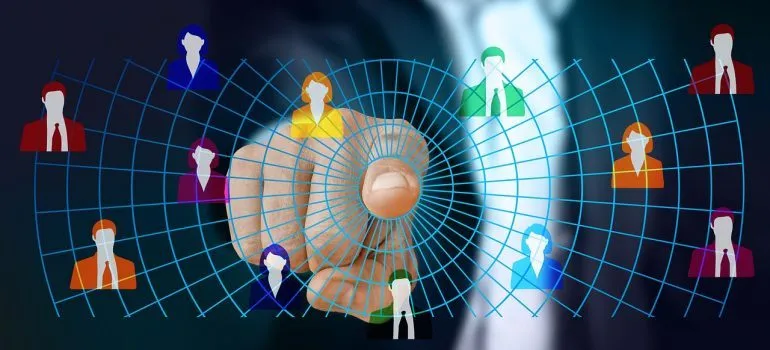
การตั้งค่าปลั๊กอิน WPForms
สิ่งแรกที่เราต้องทำคือ ตั้งค่า WPForms กระบวนการทั้งหมดค่อนข้างง่ายและใช้เวลาเพียงไม่กี่นาที
- ดาวน์โหลดและติดตั้ง WPForms
- ไปที่ ส่วนผู้ดูแลระบบ WordPress ของคุณ > ปลั๊กอิน > เพิ่มใหม่ > อัปโหลดปลั๊กอิน
- ไปที่ โฟลเดอร์ดาวน์โหลดของคุณแล้วเลือก WPForms
- คลิก ติดตั้ง
- หลังจากนั้นไม่กี่วินาที ปุ่มติดตั้งจะเปลี่ยนเป็น เปิดใช้งาน คลิกแล้วปลั๊กอิน WPForms ของคุณจะพร้อมใช้งาน
สร้างแบบฟอร์มทดสอบโดยใช้ WPForms
นอกจากนี้ยังค่อนข้างง่ายเนื่องจากส่วนต่อประสานผู้ใช้ที่เป็นมิตร คุณจะต้องลากและวางเพียงไม่กี่กล่องเท่านั้น และแบบฟอร์มการทดสอบของคุณก็จะเสร็จสิ้น
- บน แดชบอร์ด คลิก WPForms > เพิ่มใหม่
- สร้างแบบฟอร์ม โดยลากวางองค์ประกอบที่คุณต้องการ ปลั๊กอินรุ่น Pro มาพร้อมกับ ฐานข้อมูลเทมเพลตที่ค่อนข้างกว้างขวาง คุณสามารถค้นหา เทมเพลตการอัปโหลดไฟล์ ที่นั่นและแก้ไขได้ หากคุณไม่ต้องการสร้างเทมเพลตของคุณเอง
การเพิ่มแบบฟอร์มให้กับเพจ
เอาล่ะ เรามีแบบทดสอบแล้ว! ตอนนี้เราต้อง ฝังมันบนหน้าของเรา ณ จุดนี้ เป็นความคิดที่ดีที่จะ สร้างหน้าใหม่ ที่จะใช้เป็นพื้นที่ทดสอบ

- สร้างเพจใหม่
- คลิกที่เครื่องหมาย (+) เพื่อ เพิ่มบล็อกใหม่
- เลือก WPForms
- เลื่อนดูเมนูแบบเลื่อนลงและ เลือกแบบฟอร์มที่คุณสร้างขึ้น
- เผยแพร่ หน้า
หลังจากนี้แบบฟอร์มของคุณก็พร้อมสำหรับการใช้งานแล้ว อย่างไรก็ตาม เรายังต้องเชื่อมช่องว่างระหว่าง WP และ GDrive เพื่อให้เราสามารถอัปโหลดไฟล์ได้
Zapier จะช่วยให้เราสามารถอัปโหลดไฟล์จากแบบฟอร์ม WordPress ไปยัง Google Drive
Zapier เป็นส่วนเสริมเล็กน้อยที่มีประโยชน์อย่างยิ่ง ช่วยให้แอพต่าง ๆ สามารถสื่อสารกันเองได้ และสิ่งที่ดีที่สุดเกี่ยวกับมันคือ คุณไม่จำเป็นต้องมีความรู้ด้านการเขียนโปรแกรมเพื่อใช้งาน เช่นเดียวกับ WPForms มันมี UI ที่ใช้งานง่าย และใช้งานได้ง่าย แต่ก่อนอื่นเราต้องตั้งค่า:
- ไปที่ WPForms > ส่วนเสริม
- หา “Zapier Addon” (ปกติจะอยู่ทางด้านล่างของหน้า)
- คลิก ติดตั้ง Addon และ เปิดใช้งาน หลังจากการติดตั้งเสร็จสิ้น
- ไปที่ WPForms > การตั้งค่า > การผสานการทำงาน
- คลิกที่โลโก้ Zapier เพื่อ รับรหัส API ของคุณ
- คัดลอกคีย์ API ตามที่คุณต้องการในขั้นตอนถัดไป
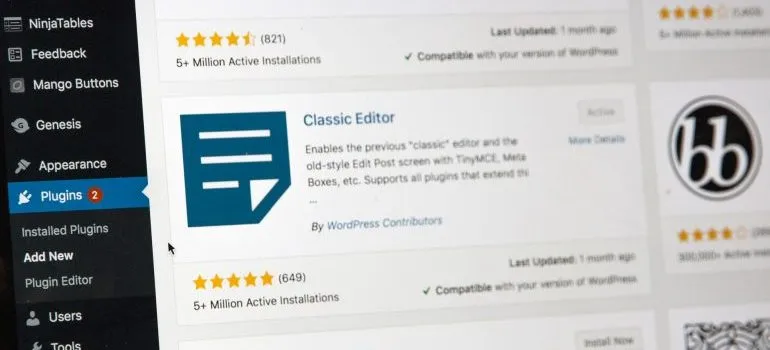
กำลังตั้งค่า Zapier
ตกลง เราเกือบจะเสร็จแล้ว! อีกเพียงไม่กี่ขั้นตอนและคุณจะสามารถอัปโหลดไฟล์จากแบบฟอร์ม WordPress ไปยัง Google Drive:
- ไปที่เว็บไซต์ Zapier และเข้าสู่ระบบ
- คลิกปุ่ม "สร้าง Zap" แล้ว พิมพ์ชื่อ Zap ของคุณ
- ในกล่อง " เลือกแอปและกิจกรรม " ให้พิมพ์ " WPForms " และเลือก
- คุณจะได้รับกล่องโต้ตอบที่คุณจะต้อง เลือกทริกเกอร์เหตุการณ์ เลือก “ รายการแบบฟอร์มใหม่ ” และคลิก “ ดำเนินการ ต่อ “
- ตอนนี้คุณต้อง ลงชื่อเข้าใช้บัญชี WPForms ของ คุณ วางคีย์ API ที่ คุณคัดลอกไว้ก่อนหน้านี้ลงในช่องที่เกี่ยวข้อง ป้อน URL ของเว็บไซต์ของคุณ และดำเนินการต่อโดยคลิกปุ่ม " ใช่ ดำเนินการต่อ "
- คุณจะถูกนำไปที่ กล่องโต้ตอบกำหนดรายการแบบฟอร์มเอง เลือกแบบฟอร์มของคุณจากเมนูแบบเลื่อนลง และคลิก " ทดสอบทริกเกอร์ " เพื่อดูว่า Zapier เชื่อมต่อกับแบบฟอร์มของคุณถูกต้องหรือไม่
- หลังจากนี้ คุณจะเห็นข้อความแจ้งว่าพบแบบฟอร์มใหม่แล้ว
กำลังเชื่อมต่อ Zapier กับ Google Drive
ตอนนี้ Z apier เชื่อมต่อกับแบบฟอร์มบนเว็บไซต์ของคุณ แล้ว และจะเปิดใช้งาน (ทริกเกอร์) เมื่อมีการอัปโหลดไฟล์ใหม่ ตอนนี้เหลือเพียงให้คัดลอกไฟล์ไปยัง Google Drive ของคุณ
- คลิก “ ดำเนินการ ต่อ ” เพื่อดำเนินการต่อ
- เลือก “ Google Drive ” จากเมนูแบบเลื่อนลง
- เป็น กิจกรรมการดำเนินการ เลือก " อัปโหลดไฟล์ "
- ลงชื่อเข้าใช้ Google Drive ของคุณ และคลิก " ดำเนินการ ต่อ "
- เลือกโฟลเดอร์ ที่จะอัปโหลดไฟล์ของคุณ
- ตอนนี้ คุณต้อง เลือกไฟล์ที่จะอัปโหลด Zapier ในเมนูแบบเลื่อนลง " ไฟล์ " ค้นหาและเลือกช่อง อัปโหลด ในแบบฟอร์มของคุณ แล้วคลิก " ดำเนินการ ต่อ "
- ณ จุดนี้ ทุกอย่างใช้งาน ได้ . เหลือเพียงคลิกปุ่ม " ทดสอบและดำเนินการต่อ " แล้ว Zapier จะส่งไฟล์ทดสอบไปยัง Google Drive ของคุณ
- ไปที่ Google Drive และตรวจสอบโฟลเดอร์อัปโหลดที่เลือกสำหรับไฟล์ทดสอบ
- คลิกปุ่ม " เปิด Zap "
และนั่นแหล่ะ! ตอนนี้คุณสามารถอัปโหลดไฟล์จากแบบฟอร์ม WordPress ไปยัง Google Drive ได้อย่างง่ายดาย กระบวนการอาจดูซับซ้อน แต่เมื่อคุณได้รับส่วนสำคัญแล้ว คุณจะใช้เวลาเพียงไม่กี่นาทีในการตั้งค่าแบบฟอร์มใหม่ และหากคุณต้องการความช่วยเหลือเพิ่มเติม อย่าลังเลที่จะติดต่อเรา WP Full Care เป็นแหล่งข้อมูลสำหรับทุกสิ่งใน WordPress
